MatrikonOPC介绍:
Matrikon 是基于OPC UA和基于OPC的控制自动化数据互操作性产品的供应商,提供自动化厂商的高级OPC UA开发工具包,适用于从嵌入式设备到云应用的所有产品线。对于终端用户客户,Matrikon提供了关键数据工具,以最好地促进企业广泛的数据共享。产品主要包含:各类 MatrikonOPC Servers,MatrikonOPC Archiving and Analytics套包,MatrikonOPC Data Management套包,MatrikonOPC Security套包,MatrikonOPC UA (Unified Architecture)等产品。
在两个OPC服务器之间交换数据
Microsoft Excel和MatrikonOPC Server for DDE之间的连接已经配置和测试。下一步是建立MatrikonOPC Server for Simulation and Testing(用于仿真和测试的MatrikonOPC服务器)和OPC Server for DDE之间的数据交换。
要建立OPC通信,需要OPC客户端功能来代理连接。在这种情况下,为了在两个OPC服务器之间进行通信,需要一个具有OPC客户端功能的OPC应用程序,以便从一个OPC服务器建立读取并创建对另一个OPC服务器的相应写入。MatrikonOPC Data Manager可以在两个OPC服务器之间交换OPC数据。
注意:MatrikonOPC Server for Simulation and Testing不需要配置,因为它模拟了与虚拟数据源的连接。OPC服务器可生成以特定方式运行的各种数据类型和数据点。
本节包含以下信息:
配置MatrikonOPC Data Manager以建立OPC Server for DDE与OPC Server for Simulation and Testing之间的连接。
测试已建立的连接,确保在Microsoft Excel中显示数据(使用OPC Data Manager读取和写入两个OPC服务器)。
配置OPC客户端(MatrikonOPC Data Manager)连接组
为了建立与OPC服务器的连接,MatrikonOPC Data Manager需要创建OPC组以指示OPC通信的某些特性(例如,更新速率)。
配置OPC Data Manager Group(OPC数据管理器组):
1.单击Windows“start”按钮,选择Programs ->MatrikonOPC ->DataManager->MatrikonOPC Data Manager。
2.OPC Data Manager启动,系统磁盘中出现以下软件图标(屏幕右下方)。

注意:可能需要几秒钟才能加载OPC Data Manager并显示图标。
3.在图标上单击鼠标右键,然后从显示的菜单中选择“Configure(配置)”。
4.出现MatrikonOPC Data Manager配置屏幕(图1)。
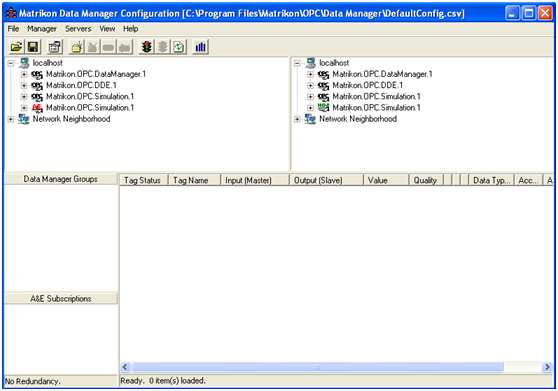
图1-MatrikonOPC Data Manager配置屏幕
5.在“Data Manager Groups”屏幕(屏幕左下角)中,右键单击鼠标并从显示的菜单中选择“Add Group(添加组)”。
6.出现“Add Data Manager Group(添加数据管理器组)”窗口(图2)。
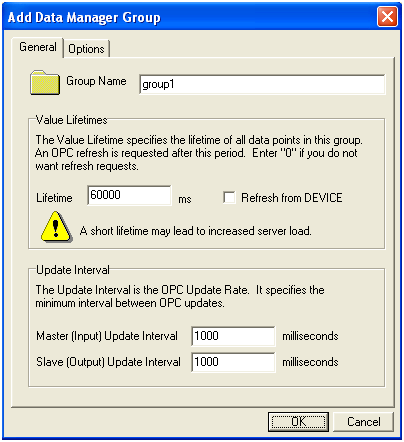
图2-Add Data Manager Group窗口
7.在“Group Name”文本框中,输入group1并单击“OK”。
8.“Add Data Manager Group”窗口关闭。 您将返回到MatrikonOPC Data Manager Configuration屏幕,其中新创建的group1现在出现在Data Manager Groups屏幕部分(图3)。
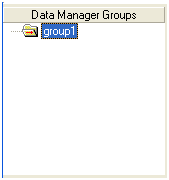
图3-配置OPC Data Manager Group
添加OPC数据点
使用MatrikonOPC Server for Simulation and Testing和MatrikonOPC OPC Server for DDE之间的共享连接,MatrikonOPC Data Manager现在可以在每个系统中定义将与彼此通信的点。
OPC Data Manager为您提供两个视图(左上和右上窗格),表示将与之交换数据点的源和目标OPC服务器连接。
添加共享OPC数据点:
1.使用OPC Data Manager Configuration屏幕的右上窗格,单击Matrikon.OPC.Simulation.1以启动与MatrikonOPC Server for Simulation and Testing的连接。
2.建立与OPC Server for Simulation的连接,OPC Data Manager现在应该能够浏览OPC服务器以获取数据点。Simulation Items文件夹嵌套在OPC Server for Simulation的地址空间中。
3.选择并展开Simulation Items文件夹,然后选择Bucket Brigade文件夹,该文件夹显示大量标签(图4)。
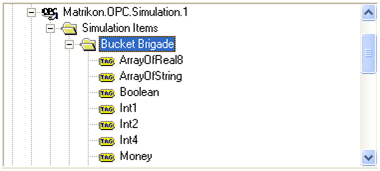
图4-MatrikonOPC Server for Simulation and Testing中的仿真数据点
4.在“OPC Data Manager Configuration”窗口的左上窗格中,单击Matrikon.OPC.DDE.1建立与OPC Server for DDE的连接。
5.选择并展开Configured Aliases文件夹。需要的数据点已配置为别名(在配置OPC服务器中创建),可在New Alias 1文件夹中找到(图5)。
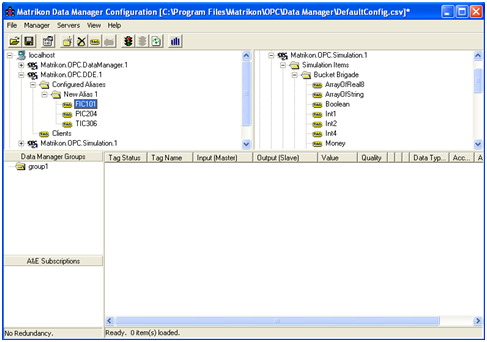
图5-在MatrikonOPC Server for DDE地址空间配置数据点
6.将FIC101标签拖放到屏幕右侧的Bucket Brigade文件夹中。
7.出现Add Shared Point(添加共享点)窗口(图6)
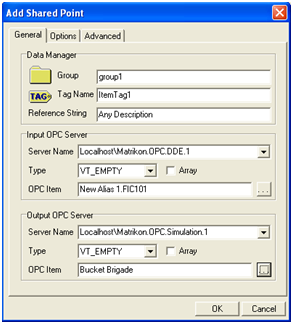
图6-Add Shared Point窗口
8.在“Input OPC Server”屏幕部分中,源服务器的名称(例如,本地主机\ Matrikon.OPC.DDE.1)显示在“Server Name”字段中。
9.在“Output OPC Server”屏幕部分中,目标服务器的名称(例如,本地主机\ Matrikon.OPC.Simulation.1)显示在“Server Name”字段中。
10.在“Output OPC Server”屏幕部分的“OPC Item”字段中,输入允许读取和写入访问的数据点的名称(例如,Bucket Brigade.Int1),如图7所示。
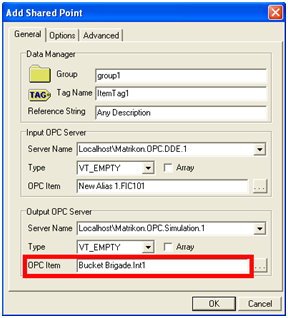
图7-完成共享点配置
11.单击“Options”选项卡。
12.在Direction屏幕部分,选择Bidirectional选项(图8)。
注意:当共享点配置设置为双向时,允许从源和目标OPC servers写入和读取数据值。
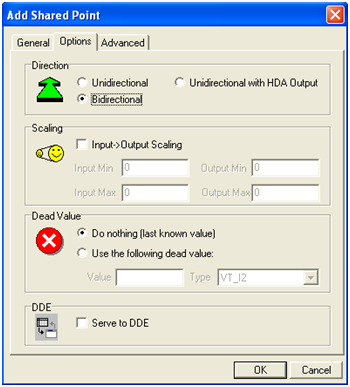
图8-添加共享点窗口(Options选项卡)
13.单击“OK”按钮以保存设置并完成添加共享点。 关闭“Add Shared Point”窗口,您将返回到“OPC Data Manager Configuration”屏幕。标签值显示在右下方窗格中(图9)。
注意:现在,标签值在MatrikonOPC Server for DDE中的FIC101数据点和MatrikonOPC Server for Simulation and Testing中的Bucket Brigade.Int1数据点之间共享。
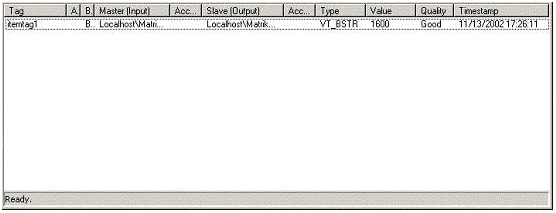
图9-Active OPC Data Manager配置
MatrikonOPC Data Manager配置已经完成,下一步就是测试建立的连接。关于测试OPC连接,请见下回分解~